Apple Music跳過歌曲 ——這是一個被廣大 Apple Music 用戶廣泛讚揚和討論的問題。 您以前是否遇到過同樣的事情或 Apple Music 不會自動播放下一首歌曲的問題? 如果你這樣做了,你並不孤單。 許多人都有同樣的經歷。
最近,Apple Music 應用程序中的跳歌問題被認為是一些用戶覺得有點難以解決的問題。 許多人認為,由於 Apple Music 應用程序是最好的音樂流媒體服務之一,可以提供不同流派和類型的各種歌曲,因此不會存在此類問題。 但是當他們知道自己將要面對這樣的問題時,他們感到很驚訝。
如果您想知道“為什麼我的 Apple Music 歌曲會跳過?”,您很幸運,因為本文將深入探討可用於解決該問題的解決方案。 如果你的 Apple Music 正在循環播放您播放列表中的歌曲 或已保存的相冊,您應該立即對此進行調查,以盡快享受該應用程序的所有好處。
文章內容 第 1 部分。 為什麼 Apple Music 不斷跳過歌曲?第 2 部分。 如何修復 Apple Music 跳過歌曲錯誤?第 3 部分。 如何在沒有歌曲跳過問題的情況下流暢地播放 Apple Music部分4。 結論
為什麼我的 Apple Music 會跳過? 已經是2024年了,似乎一切都變好了,為什麼我還遇到這種情況?
您是否考慮過導致此問題的可能原因? 如果您對這些沒有任何想法,我們在這裡有一個簡短的列表供您參考。
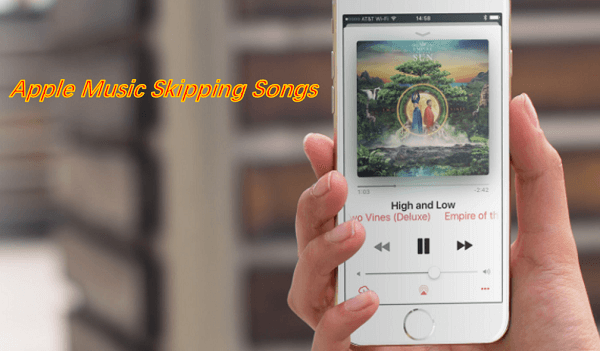
上面提到的這三個是 Apple Music 不斷跳過您設備上的歌曲的最常見原因。 如果您希望立即解決它,我們將為您提供一些想法,告訴您如何通過基本和通用程序修復它,並使用專業工具幫助您永久保留所有您喜歡流式傳輸的 Apple Music 曲目,即使沒有存在數據連接或您的訂閱已結束。 這些解決方案非常容易理解,那麼讓我們開始吧。
如果 Apple Music 無法自動播放下一首歌曲,請嘗試這些簡單的教程和提示。
當然,當曲目在您的資料庫或 Apple Music 中不可用時,即使您期望它會播放,也不會播放,這是很正常的想法。 因此,您需要驗證某個曲目是否已準備好進行流式傳輸(可用)。 您可以查看需要執行的程序。
如果您使用的是個人計算機,請在 蘋果音樂網絡播放器 並測試它是否正在播放。
選擇歌曲並使用音樂應用程序播放。 這是為了查看曲目是否在其他設備上播放良好。
如果您發現您嘗試訪問的歌曲無效且不可用,則您需要重新下載或重新添加到您的音樂庫中,以繼續您的流媒體體驗。
Apple Music 無法自動播放下一首歌曲的另一個因素可能是您的網絡連接不穩定。 您需要檢查您的連接是否正常。
為此,請嘗試前往您設備的“設置”選項,並將來源從 WiFi 切換到移動數據連接。 如果使用您的數據連接,曲目正在播放,那麼您的 WiFi 可能有問題。
您可以檢查 如何改善您當前的 WiFi 連接 或者只是在訪問您想要在 Apple Music 上播放的歌曲時使用您的移動數據。
如果您要播放的曲目未正確或成功下載和同步,當然,這些曲目將無法播放。 為了更正此問題,您需要執行重新下載或重新同步過程。 您必須先刪除歌曲,然後再重新下載。
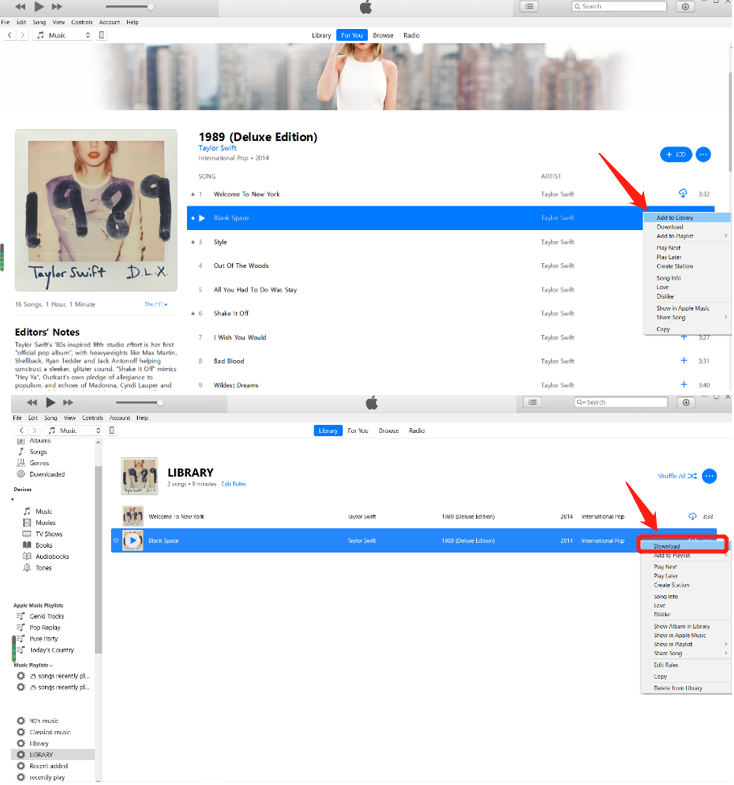
供您參考,為了避免以後出現此類情況,您可以擁有這些提示。
必須檢查的另一件事是,您在通過 iOS 設備上的 Apple Music 應用程序和個人計算機上的 iTunes 應用程序登錄時是否使用相同的 Apple ID。
如果您使用的不是同一個 Apple ID,則可能會出現 Apple Music 循環播放歌曲的問題。 要更正此問題,請從一個應用程序註銷並使用您在另一個應用程序中使用的相同憑據。
您也可以嘗試通過 Apple 支持平台尋求幫助。 以下是您必須執行的步驟。
步驟#1. 前往主要網站 Apple支持.
步驟#2. 查看頁面並嘗試搜索可讓您聯繫 Apple 支持的按鈕。
步驟#3. 點擊“音樂”按鈕,然後點擊“Apple Music”選項,最後點擊“保存和播放”圖標。
步驟#4. 最後,點擊“立即與 Apple 支持人員交談”按鈕或“安排通話”選項。 確保您將輸入您的聯繫方式,以便與 Apple Music 技術人員或人員輕鬆溝通。
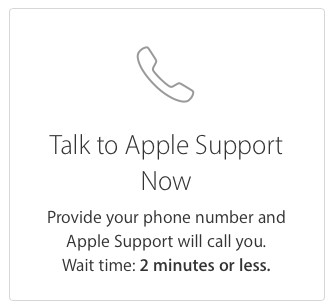
如果您已經執行了所有前五個基本解決方案以糾正您在 Apple Music 循環播放歌曲時遇到的問題,那麼另一種方法是嘗試在您擁有的其他設備上訪問您的 Apple Music。 這僅在您隨身攜帶另一台 iOS 設備時才有效。 如果您使用的其他設備無法訪問 Apple Music 歌曲,那麼您也無法執行此解決方案。 原因是 Apple Music 歌曲受保護 DRM 阻止用戶訪問未經授權的設備上的用戶。
在這種情況下,您還能做些什麼來解決這個問題 - 為什麼我的 Apple Music 會跳過? 好吧,在這篇文章的下一部分中,了解更多有關可以刪除 DRM 保護甚至可以讓您永遠保留所有您喜愛的 Apple Music 曲目的專業工具的信息。
如果一切運行不正常並且 Apple Music 循環播放歌曲的問題仍然存在,那麼您必須尋求專業軟件應用程序的幫助,它甚至可以下載 Apple Music 歌曲以永久保存在您的設備上!
您可以使用這個 2024 的最佳工具是什麼? 嗯,這是 TuneSolo Apple Music 音樂轉檔器.
備註: 新版本 Tunesolo Apple Music Converter 不再需要與 iTunes 同步來處理音樂轉換! 我們有 內置 Apple Music 網絡播放器 以提高下載效率。 您需要使用 Apple ID 登錄才能繼續進行音樂搜索和轉換過程。 請 免費試用 我們新的 Apple Music Converter 以了解更多關於其出色功能的信息!

這個工具有什麼功能?
必須做什麼才能使用它 TuneSolo Apple Music 轉換器 在沒有 Apple Music 跳過歌曲問題的情況下順暢地收聽 Apple Music? 當然,我們這裡有簡單的步驟。
第1步。 安裝 TuneSolo PC 上的 Apple Music Converter 免費
在開始安裝過程之前,您需要先完成所有這些需要的事情。 這些只是一些簡單的。 如果您需要列表和更多詳細信息,請訪問官方網站以了解更多信息。 在您的 PC 上安裝此應用程序後,請確保啟動並運行它以開始整個過程。
第2步。 打開內置的 Apple Player 並添加您要下載的歌曲
這個工具是能夠支持多種轉換過程,所以如果你想添加大量的歌曲,你可以在這裡做,一旦你在主界面 Tunesolo的內置 Apple Web Player。

步驟#3。 選擇輸出設置後啟動 Apple Music 轉換
導入完成後,選擇您想要的輸出格式,並根據需要編輯一些設置。 在輸出格式方面,您有多種選擇。 我們的建議是選擇一種很多設備都支持的格式,例如 MP3 格式。
最後,如果您點擊位於頁面底部的“轉換所有項目”按鈕,整個過程將開始! 幾分鐘後,Apple Music 歌曲將被轉換並下載到您的 PC。
DRM 保護將被移除 同樣,您可以隨時將歌曲用於流式傳輸(不用擔心訂閱)。

現在, Apple Music 跳過歌曲問題 解決了! 除了嘗試基本和常見的解決方案外,您還可以查看一些專業的工具,例如 TuneSolo Apple Music 音樂轉檔器. 如果您以前嘗試過,我們很樂意了解您的體驗。 請在以下部分分享您的想法。
版權所有© Posh Import TuneSolo Software Inc. 保留所有權利。
發表評論
1.你的名字
2.您的電子郵件信箱
3.您的評論
提交